手机连接打印机步骤
很多朋友还不知道如何使用安卓手机打印快递单,下面我们一起来看看具体步骤吧!
方法一
打开手机中的“设置”,点击“无线和网络”,进入WLAN界面,开启“WLAN”。同时在打印机主菜单中开启“打印机为WLAN热点”,然后连接手机与打印机的热点。
方法二
您也可以通过局域网的方式连接打印机。只需将打印机在局域网中进行共享,然后打开手机的打印服务,您就能够看到已成功连接的打印机了。

汉印快递打印机连接步骤
汉印快递打印机连接手机的步骤如下:

- 在手机上下载汉印打印机APP。
- 将打印机连接到Wi-Fi网络。
- 在APP中点击设备,选择添加设备,进行Wi-Fi连接。
- 输入打印机的Wi-Fi名称和密码,然后点击确定。
- 完成设置后,您就可以在手机上直接打印文档了。
快递单打印机连接手机
打印快递单需要下载发货神器APP,并将打印机的Wi-Fi网络添加到家里的无线局域网中。接下来的操作步骤如下:
- 下载发货神器软件,支持IOS和Android系统,可以在Apple Store以及各大安卓平台下载。
- 在发货神器APP上填写发件人和收件人信息。
- 把打印机的Wi-Fi网络添加进家里的无线网络中,先查看家庭Wi-Fi信息,然后手机连接打印机的Wi-Fi网络(通常是88Print)。
- 设置打印机的IP地址:连接打印机Wi-Fi网络88Print,打开网页10.10.10.1,填写相关信息。
- 点击应用,等待30秒倒计时后把打印机关机重启,再重新连回打印机Wi-Fi网络88Print,并检查10.10.10.1网页上的握手标志。
- 如果有握手标志,说明成功连接到家庭无线网络,现在打开发货神器软件,设置连接方式。
- 返回首页选择发货打印,点击打印,输入快递单号,保存信息。
注:在输入Wi-Fi账号和密码时,请区分字母的大小写、下划线和中横线。如果家里的无线网络为5G,则无法使用。在配置页面需输入2/3/4G的Wi-Fi账号名称,并在使用过程中也要使用2/3/4G网络。
苹果系统设置快递打印机
将iPhone手机解锁至屏幕锁定页面,向上滑动屏幕底部,唤起控制面板,开启蓝牙功能。接着按下HOME键返回主页面,打开“设置”,在选项中找到“蓝牙”,连接打印机的设备名称。
快递打印机蓝牙设置步骤
使用快递打印机打印文件时,需将打印机与电脑或移动设备进行蓝牙连接。以下是设置步骤:

- 打开蓝牙连接功能:在苹果设备中,找到“设置”中的“蓝牙”;在安卓设备中,通过“网络和互联网”进入“蓝牙”设置。
- 搜索附近蓝牙设备:当蓝牙功能打开后,系统会自动搜索到周围的蓝牙设备,选择您的快递打印机进行连接。
- 输入配对密码:连接时,会提示您输入配对密码,通常在打印机说明书或设备标签上可找到。
- 打印测试页:连接成功后,使用打印机自带的软件或第三方软件打印一张测试页以确保连接正常。
抖音电子面单连接手机打印
1. 抖音电子面单概述
抖音电子面单是一种便捷的物流配送方式,用户可以通过手机生成并打印电子面单。该过程简单易行。
2. 准备工作
- 安装抖音电子面单App。
- 确保打印机支持手机连接并正常工作。
3. 连接手机与打印机
- 在手机设置中打开蓝牙功能。
- 开启打印机的无线连接功能。
- 在手机的蓝牙设置中搜索并连接打印机。
4. 生成电子面单
- 打开抖音电子面单App,进入生成页面。
- 输入发件人和收件人的信息。
- 选择快递公司,确保信息匹配。
- 点击生成电子面单并发送至已连接的打印机。
5. 检查打印结果
打印完成后,请检查打印质量及物流信息是否与实际一致。
6. 使用电子面单进行物流配送
将打印好的电子面单粘贴在包裹上,并等待快递员上门取件。通过上述步骤,您可以快速、便捷地使用抖音电子面单进行打印。


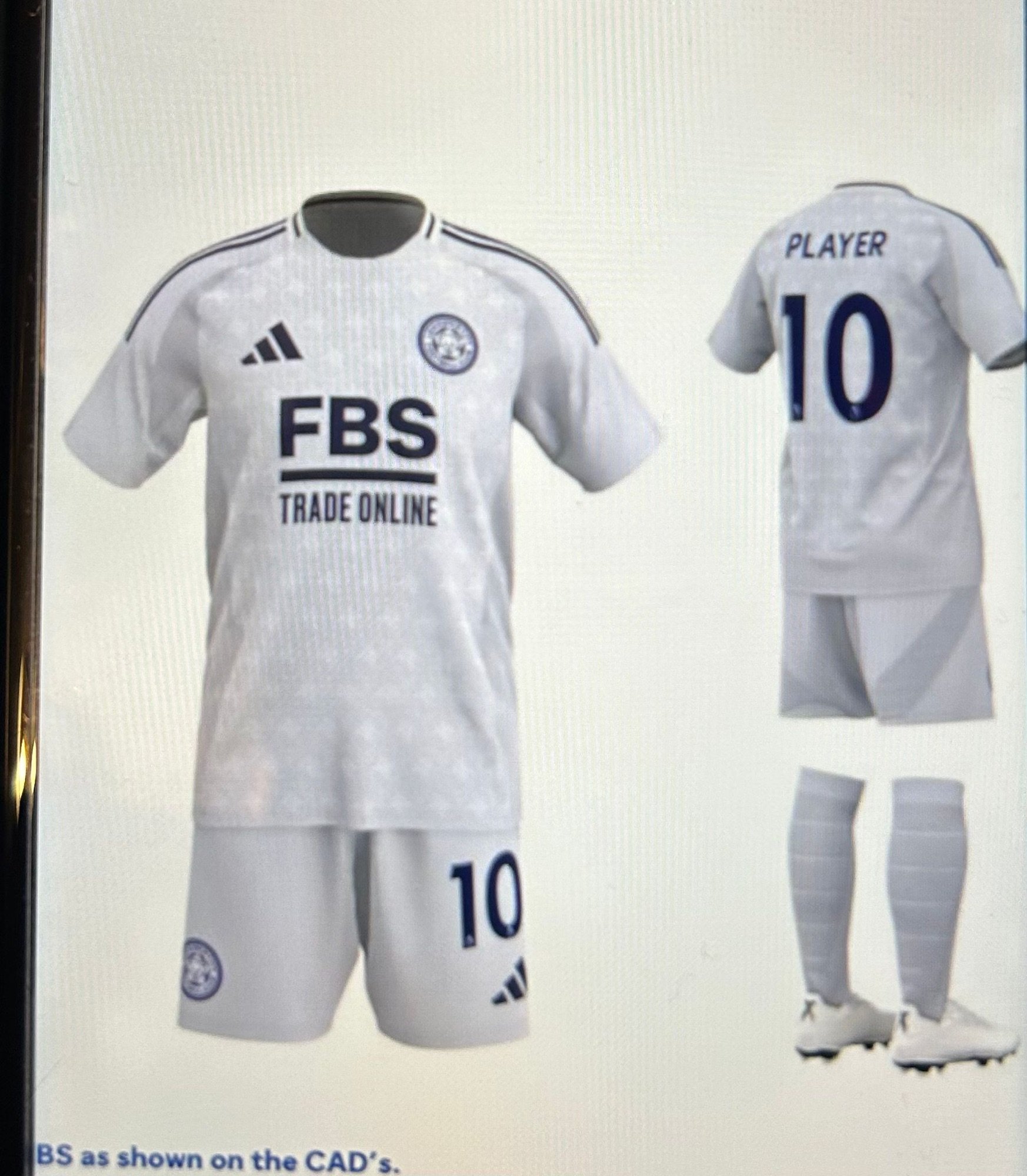









发表评论